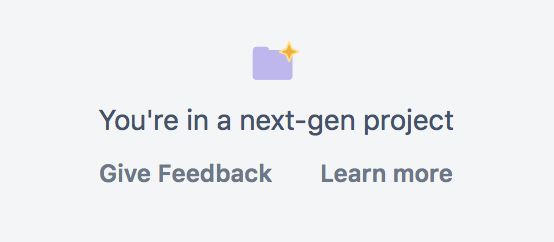アジャイル プロジェクトに取り組む
このヘルプ ページの内容について
従来のスクラムおよびカンバン プロジェクトを使用している場合、このページをお読みください。
アジリティ プロジェクト / 新しい Jira Software の一部である次世代プロジェクトを使用している場合、こちらのページをご参照ください。
プロジェクトが不明な場合、プロジェクト メニューをご確認ください。[フィードバックを提供] および [さらに読む] メニュー項目がある場合、そのプロジェクトは次世代プロジェクトであり、このページの内容は適用されません。
If you're a team member working with Jira Software, you're in the right place! These pages will be useful to you if you're a developer, designer, QA expert, technical writer, or anyone else that uses (but does not configure) Jira Software. The topics in this chapter will help you use Jira Software to manage your work.
求めている情報ではありませんか? 代わりに以下の章を参照してください。
- If you are responsible for running an agile project with Jira Software, see Leading agile projects.
- If you are an administrator installing or configuring Jira Software, see Administering Jira Software.
まず始めに
- If this is the first time you're using Jira Software, check out I work in a software team before you start reading other topics.
- すでに Jira Software に精通している場合は、下の検索ボックスを使って、必要なトピックを検索してください。
「 アジャイル プロジェクトでチームメンバーとして働く」に関するトピックを検索:
The topics in this chapter cover the activities that you will need to do at any given time when you start using Jira Software.
Note: You will be working with boards in an agile project, and it may be worth knowing how to use the project sidebar in Jira Software. See Using the project sidebar for more information.
課題の検索
While you're doing development work in Jira Software, there will come a time when you'll have to search for issues. The issue you're currently working on may be related to an issue your team worked on before, and you'll want to find that issue. There are many ways for you to search for issues in Jira Software.
課題で作業する
There's so much that you can do in Jira Software when you start working on your issues. You can create issues, estimate how long it takes to complete issues, collaborate with your team while working on issues, reference issues to and from your source repository, view the development information of issues, and more.
ダッシュボードを設定する
You can add, configure, and customize dashboards in Jira Software. With gadgets, you can choose the information that appears on your dashboard or wallboard (if you're using dashboards for that purpose). Choose the gadgets that help keep you and your team at your most productive.
Managing your user profile
開発作業に取り組む際に、ユーザー プロファイルの詳細をパーソナライズできます。ユーザー詳細の編集、アバターやパスワードの変更、Jira ホームページの設定、メール通知の管理、OAuth トークンの表示や管理などが可能です。